如何隐藏Win7计算机界面菜单栏方法 计算机怎样隐藏菜单栏详细教程
发布时间:2017-11-07 10:13:37作者:知识屋
如何隐藏Win7计算机界面菜单栏方法 计算机怎样隐藏菜单栏详细教程 我们在使用电脑的时候,总是会遇到很多的电脑难题。当我们在遇到了Win7计算机中如何隐藏界面菜单栏的时候,那么我们应该怎么办呢?今天就一起来跟随知识屋的小编看看怎么解决的吧。
Win7计算机中如何隐藏界面菜单栏?
1、首先第一步我们需要做的就是进入到电脑的桌面上,接着我们就要打开电脑中的菜单栏,打开以后直接对里面的工具进行点击操作,这个时候我们可以看到工具下有一个下拉的菜单栏,直接对里面的文件夹选项进行点击就可以了。当我们进入到文件夹选项的页面中以后,我们就可以在这个里面看到设置了。
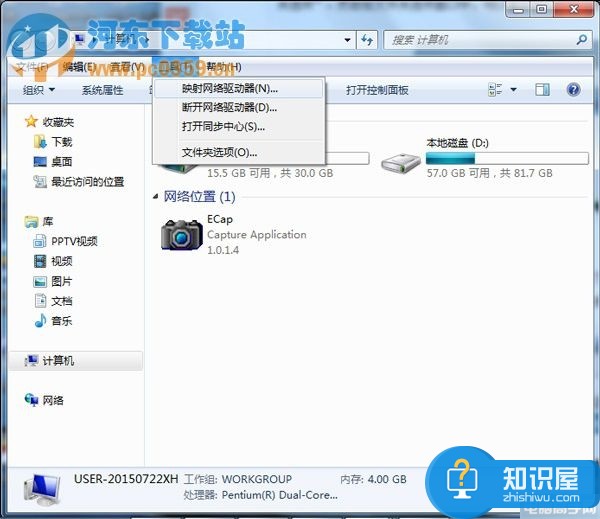
2、当我们在完成了上面的操作步骤以后,现在我们就要将页面切换到查看的页面中,在这个里面我们继续读高级设置下找到“始终显示菜单”,找到以后将去进行取消勾选,设置好了就可以进行确认保存了。
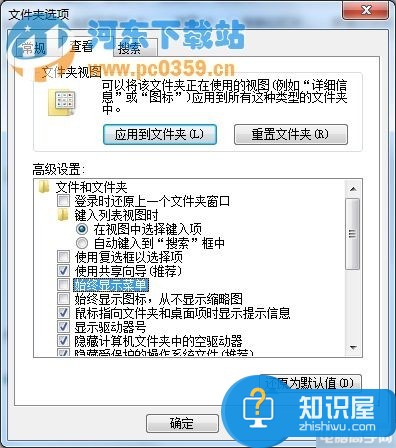
3、这个时候我们再一次的打开电脑中的计算机页面,在这个里面我们就可以看到菜单栏已经被隐藏了。这就是全部的操作过程了,是不是很简单呢?
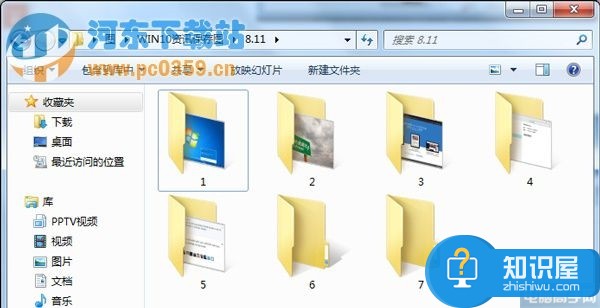
对于我们在遇到了这样的电脑难题的时候,那么我们就可以利用到上面给你们介绍的解决方法进行处理,希望能够对你们有所帮助。
知识阅读
-

如何解决Win7调制解调器错误的问题 Win7系统调制解调器错误怎么办
-

qq登录超时错误码0x00000001怎么办 怎么解决QQ错误码0x00000001方法
-

光影魔术手怎么旋转图片?光影魔术手调整图片角度的方法
-
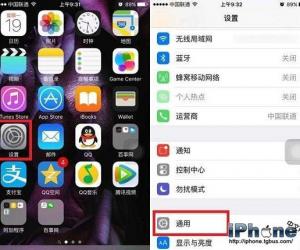
iPhone手机如何开启访问限制功能 苹果iPhone怎么限制访问应用方法教程
-

咪咕善跑设置运动目标教程
-

win7怎么设置桌面背景放映幻灯片 win10怎么设置幻灯片播放式背景桌面
-

Win7系统怎么更换登录界面 Win7更换登录界面的图文教程
-
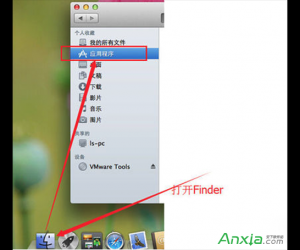
苹果mac电脑ping命令如何使用方法 Mac下怎么在终端使用Ping命令
-
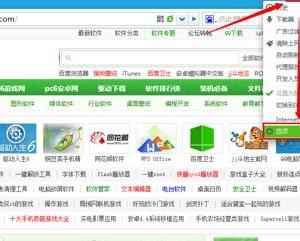
360浏览器主页怎么修改 360安全卫士锁定了主页怎么解锁
-

怎样卸载隐藏的软件 如何卸载隐藏的软件
软件推荐
更多 >-
1
 一寸照片的尺寸是多少像素?一寸照片规格排版教程
一寸照片的尺寸是多少像素?一寸照片规格排版教程2016-05-30
-
2
新浪秒拍视频怎么下载?秒拍视频下载的方法教程
-
3
监控怎么安装?网络监控摄像头安装图文教程
-
4
电脑待机时间怎么设置 电脑没多久就进入待机状态
-
5
农行网银K宝密码忘了怎么办?农行网银K宝密码忘了的解决方法
-
6
手机淘宝怎么修改评价 手机淘宝修改评价方法
-
7
支付宝钱包、微信和手机QQ红包怎么用?为手机充话费、淘宝购物、买电影票
-
8
不认识的字怎么查,教你怎样查不认识的字
-
9
如何用QQ音乐下载歌到内存卡里面
-
10
2015年度哪款浏览器好用? 2015年上半年浏览器评测排行榜!








































